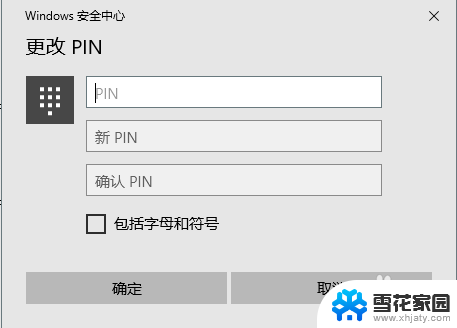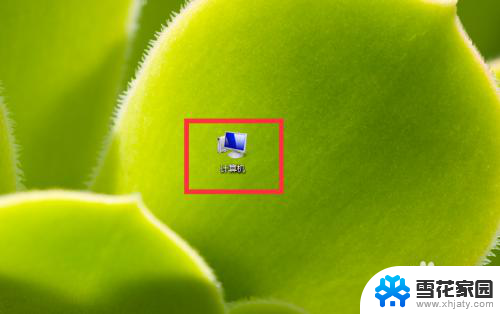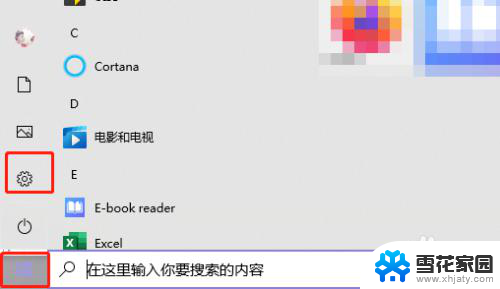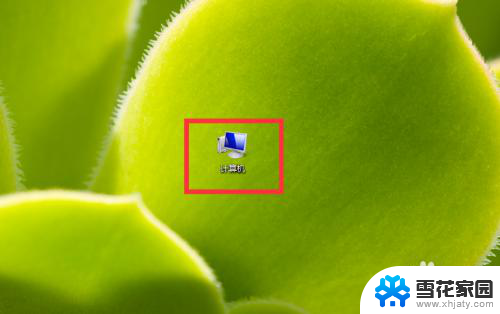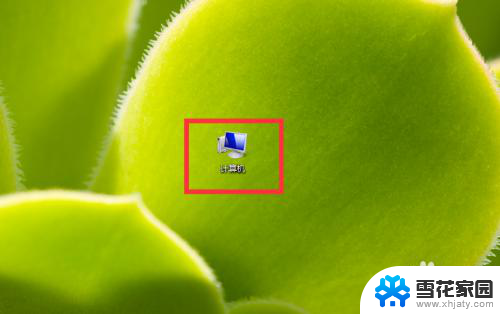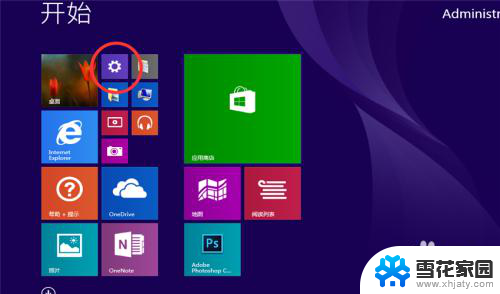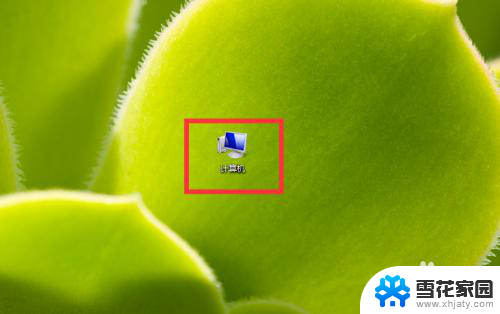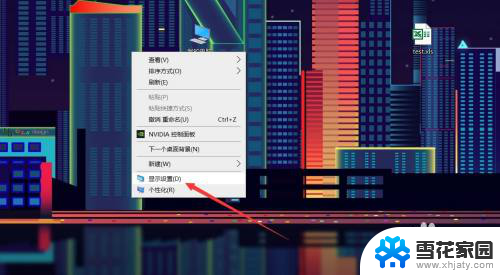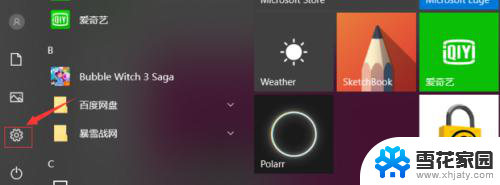笔记本电脑怎么设置密码开机 笔记本电脑开机密码设置步骤
更新时间:2024-01-29 15:00:13作者:jiang
随着科技的不断发展,笔记本电脑已经成为我们生活中必不可少的工具之一,为了保护个人隐私和数据安全,设置开机密码成为了必备的一项操作。对于笔记本电脑来说,如何设置密码开机呢?下面将为大家介绍一下笔记本电脑开机密码设置的步骤。通过这些简单的操作,我们可以有效地保护个人信息的安全,让我们的使用体验更加放心和安心。
操作方法:
1.PIN密码也就是我们通常使用到的可以将数字、字母、符号结合,一连串的符号密码。
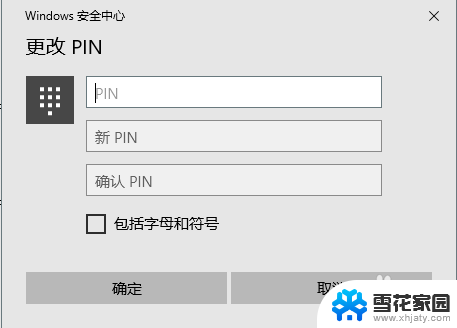
2.我们按快捷键Windows+I,打开设置界面,在设置界面中找到“账户”设置。
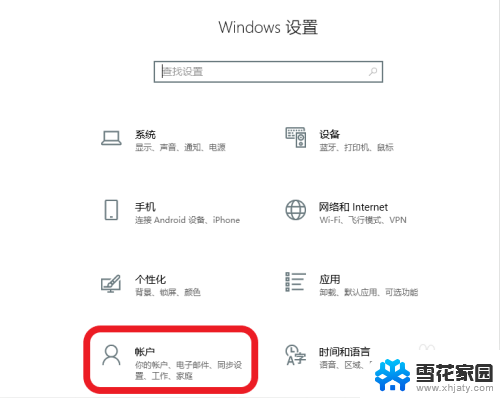
3.点击“登录选项”。
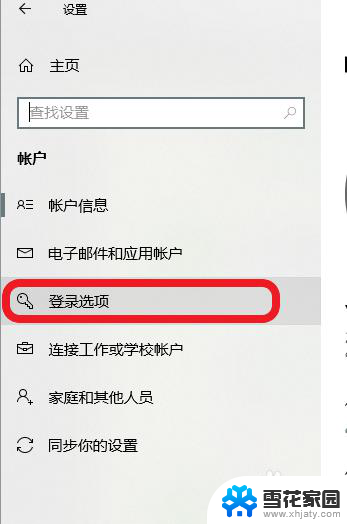
4.找到PIN,点击更改。
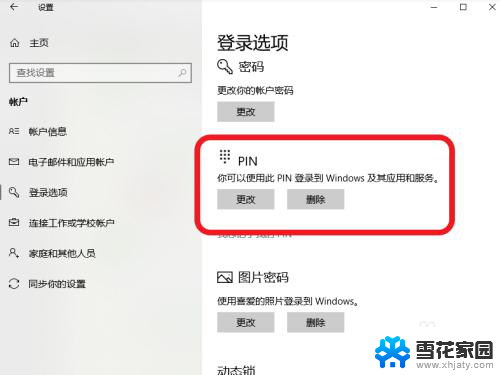
5.输入新PIN,也就是新密码,确认即可。
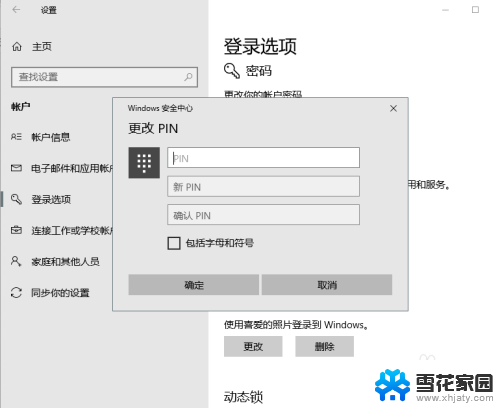
以上是关于如何设置笔记本电脑开机密码的全部内容,如果你遇到这种情况,你可以根据小编的操作步骤来解决,非常简单快速,一步到位。